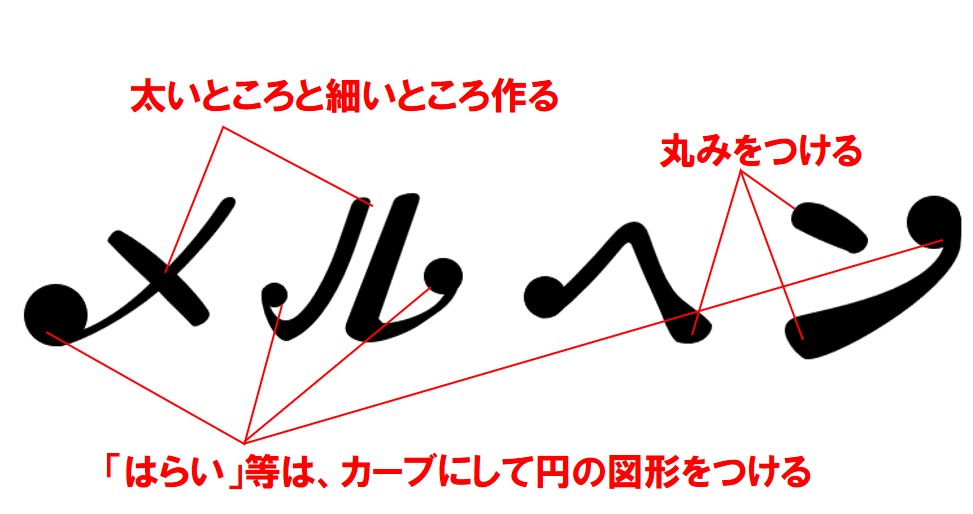【原因と対策を紹介】効果的にパワポのファイルサイズを小さくする方法
ケン.pptx
パワポの教科書

今回は、バラエティ番組のテロップ等にも使われているメルヘンな文字を作成してみたいと思います。
今回は、代表でカタカナの「メ」の作り方とともに要点を説明したいと思います。
筆文字と同様に、図形の頂点の編集機能を作成していきますので、少し上級者向けになりますが、なるべくわかりやすく解説していきますので、最後までぜひご覧ください。
まず、文字を挿入します。
HG丸ゴシックM-PRO
が一番しっくりきたのでこの書体がおすすめです。
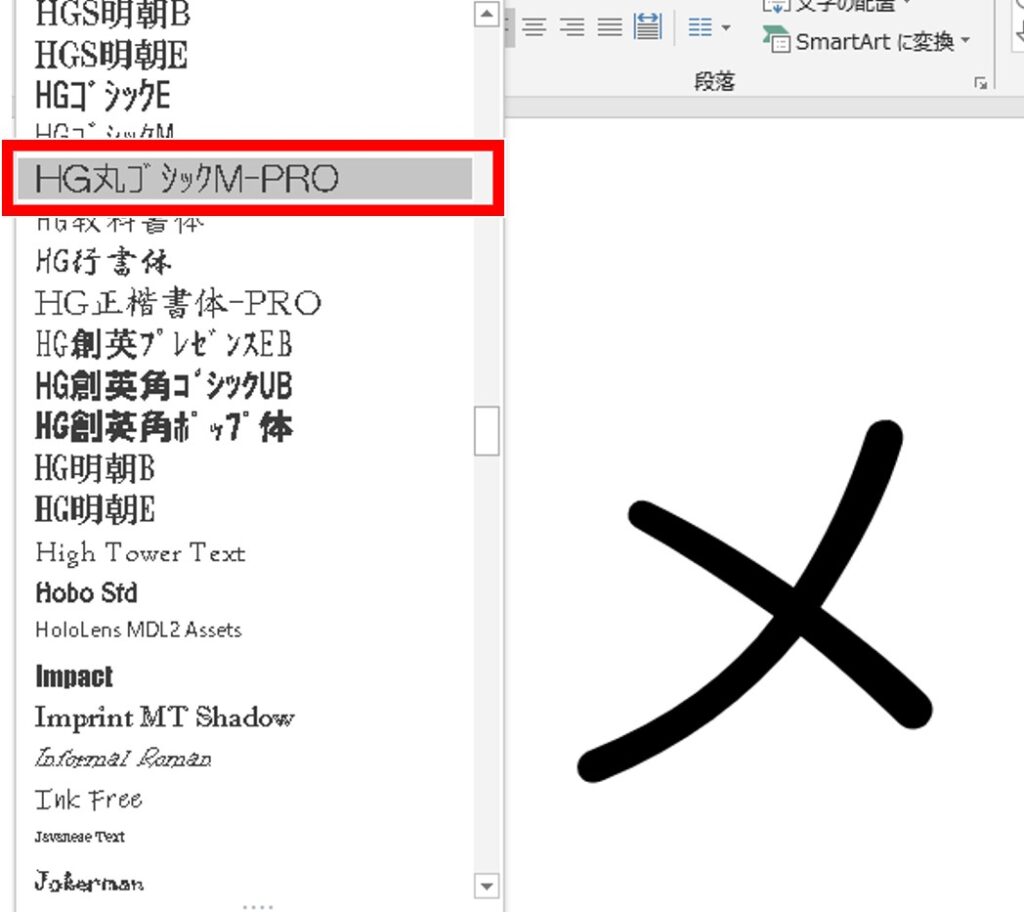
ちょっと、書体が細い書体なので、太文字にして、さらに、斜体にします。
ここで、この字を図形化します。
字を図形化する方法がわからない方は下記をご参考にしてください。
参考:字を図形化する方法についての記事をご参考にしてください。
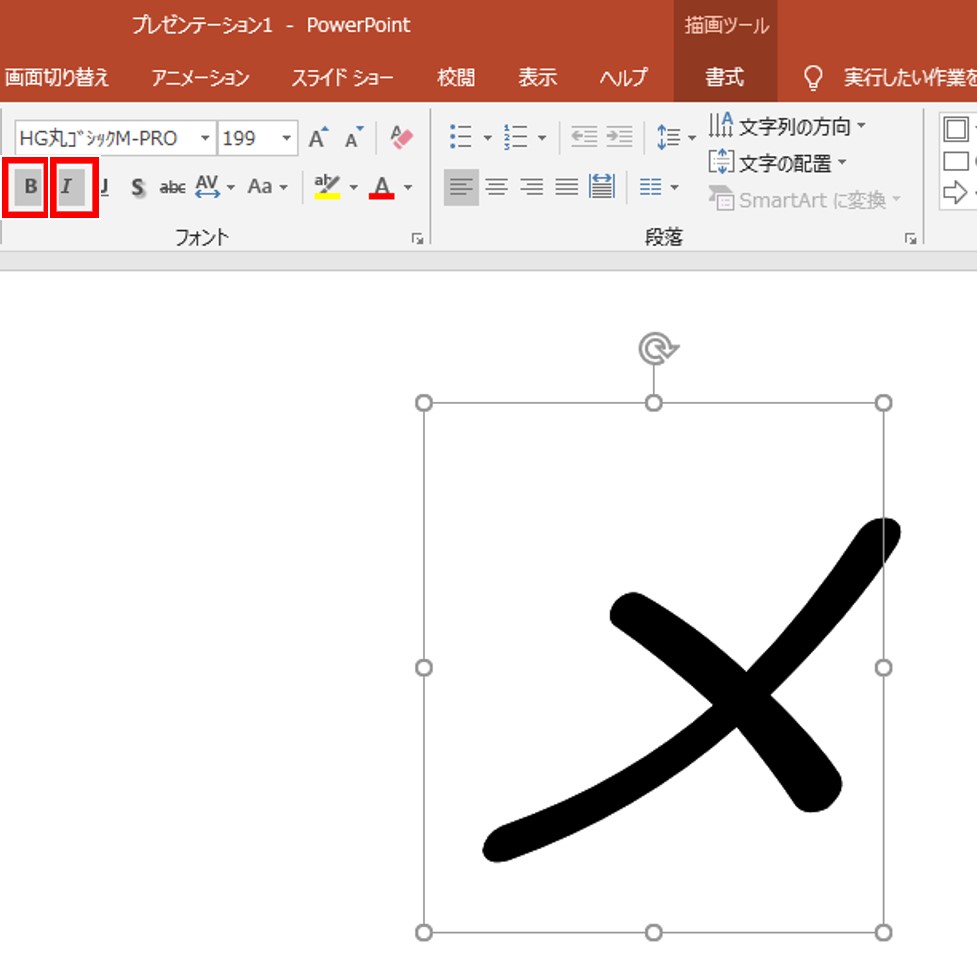
図形化したら、頂点の編集機能を使います。
参考:頂点の編集機能については、こちらの記事をご参考にしてください。
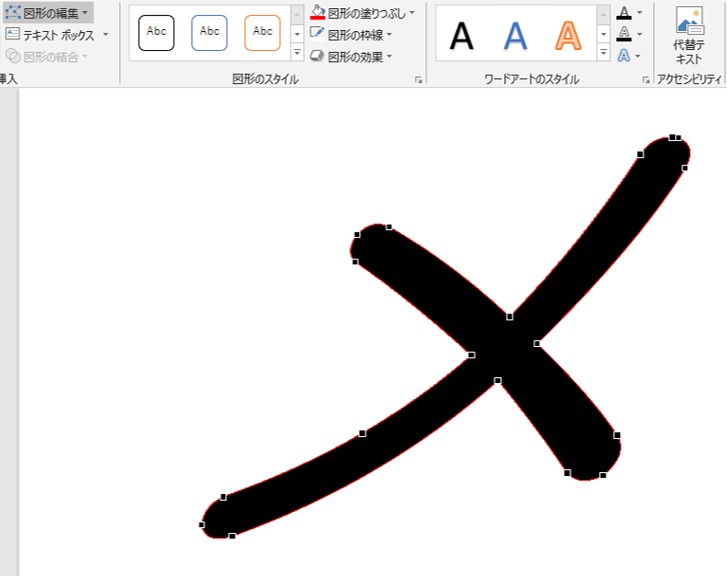
メルヘン文字を作成する上でのポイント1つ目は、
文字の太さにメリハリをつけることです。
下の図のように、各頂点を少しだけずらして、左上から入る線を太くしていきます。
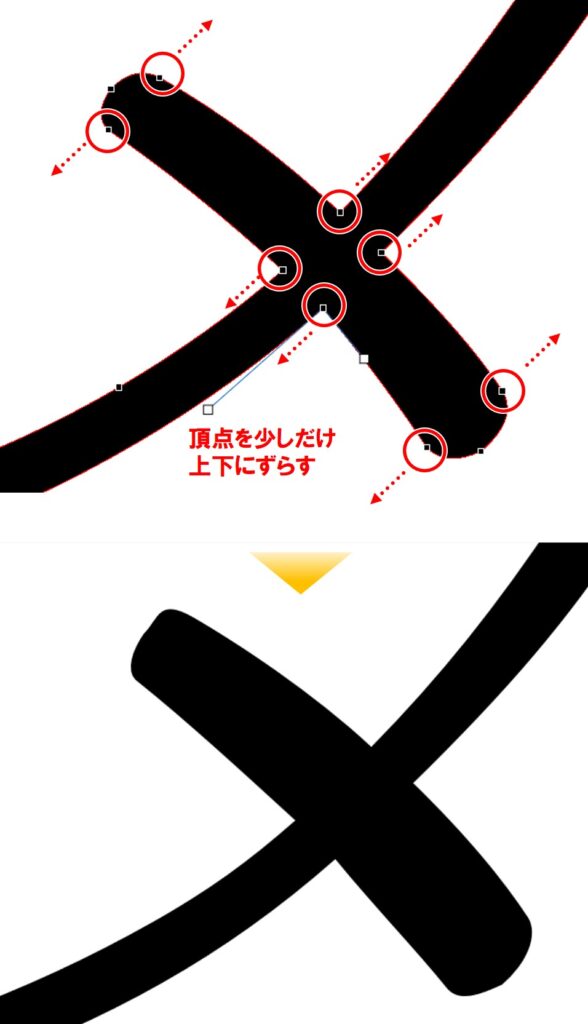
メルヘン文字を作成する上でのポイント2つ目は、
文字の「はらい」等にあたる所にカーブをつけることです。
「メ」のはらいにあたる所にカーブをつけていきます。
下記図のとおり作業をしていこうと思います。
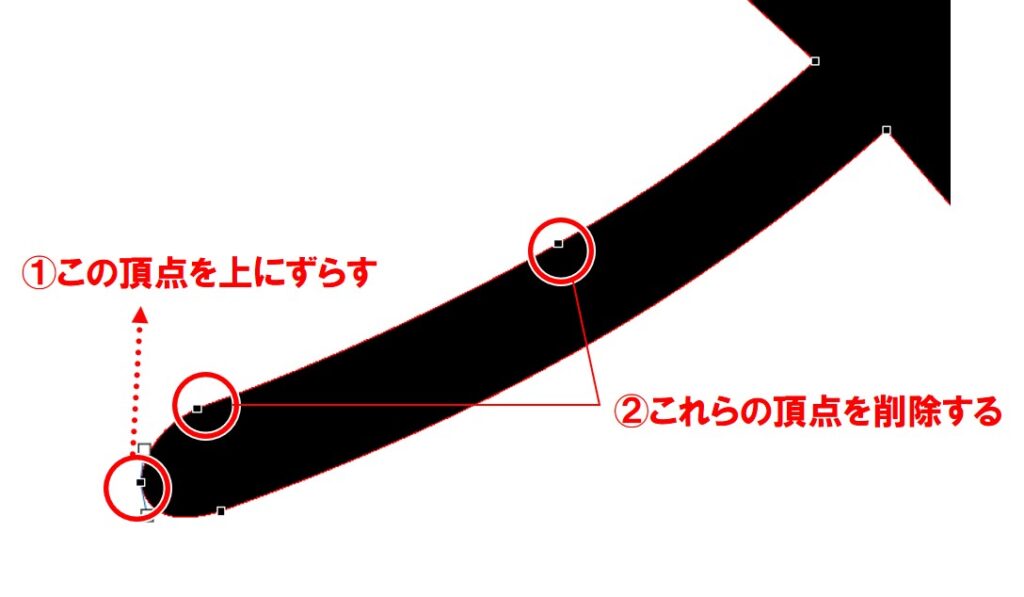
まず、①の頂点を上にずらします。

次に②の2か所の頂点を削除します。
さらに、①でずらした頂点の調整線をずらして、カーブをつけていきます。
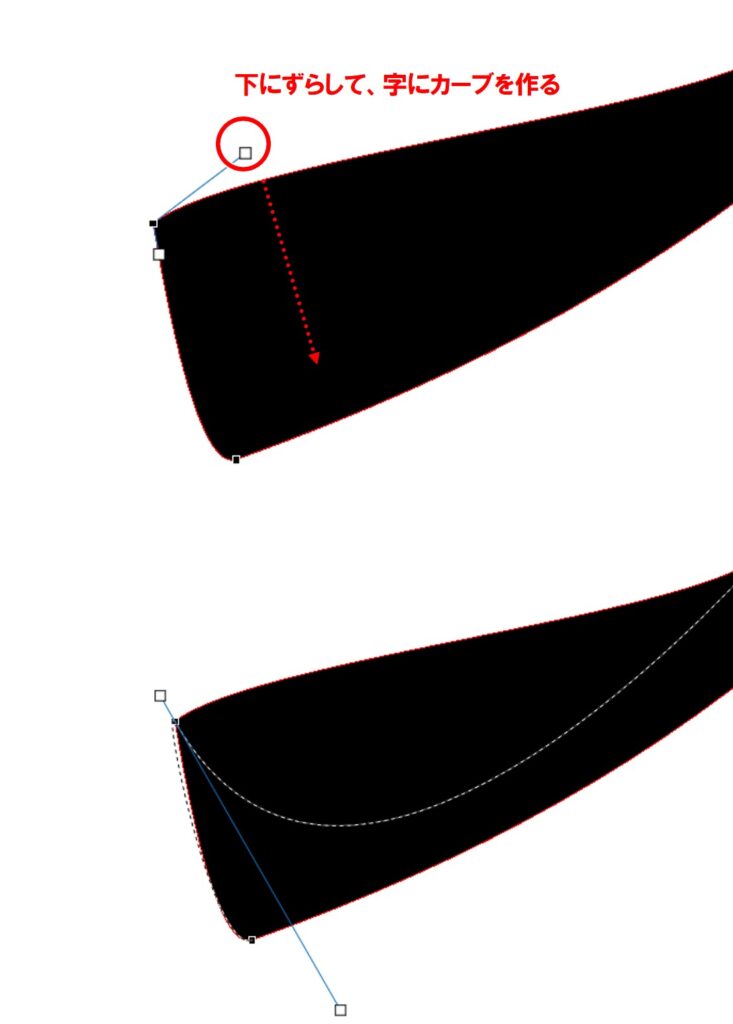
下の頂点を調整した下面もきれいなカーブになるように調整します。
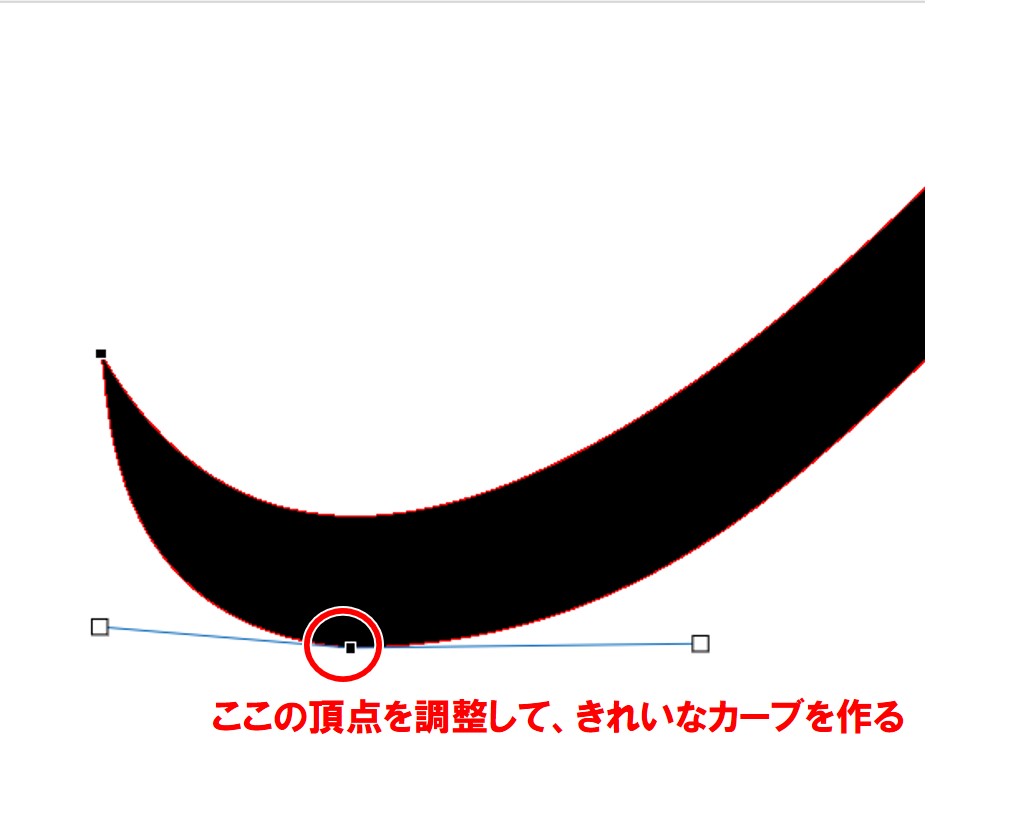
最後に、カーブのところに、円の図形を挿入すれば完成です。
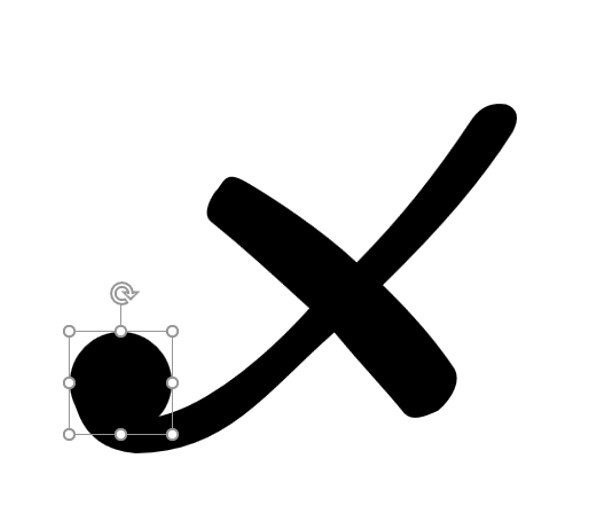
最後に、こちらの画像を参考にしてポイントを再度抑えて作成してみてください。